如今手机已经成为我们生活中不可或缺的一部分,除了通讯和社交功能外,手机还具备了强大的拍摄和编辑视频的能力。而在日常使用中我们常常会遇到需要将一个视频分割成多个片段的情况。手机视频如何分割片段?手机又该如何将一个视频剪切成两段呢?在本文中我们将探讨这个问题,并为大家介绍一些简单而实用的方法。无论是为了编辑个人作品还是分享精彩瞬间,学会手机视频分割片段的技巧都将为我们带来更多便利和乐趣。
手机怎么将一个视频剪切成两段
方法如下:
1.在手机屏幕上点击剪映的图标。
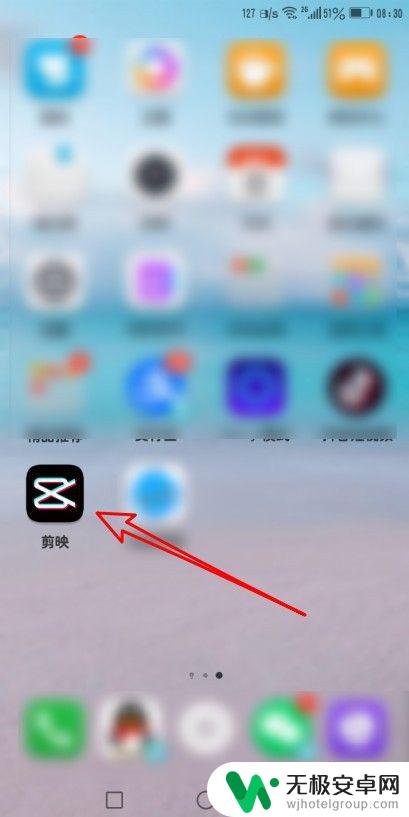
2.在打开的页面中点击开始创作的图标。
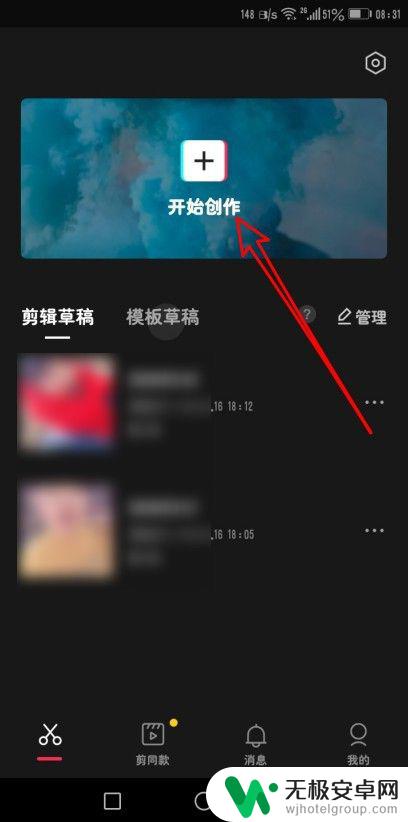
3.接着在打开的页面中选择要编辑的视频
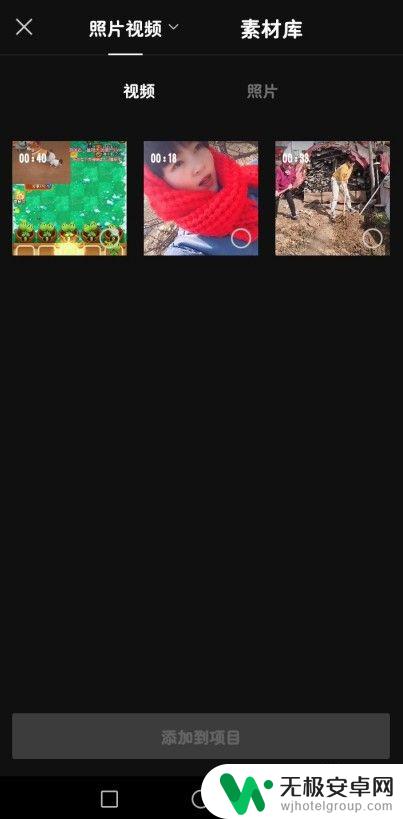
4.然后点击工具栏上的剪辑按钮。
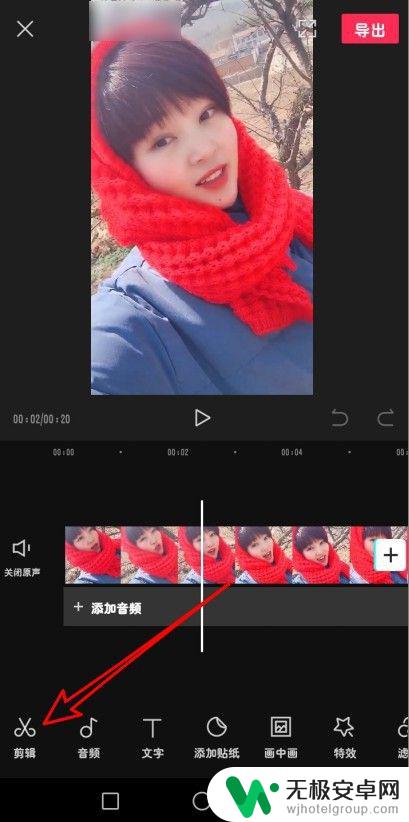
5.接着点击要分割的位置后点击分割的按钮。
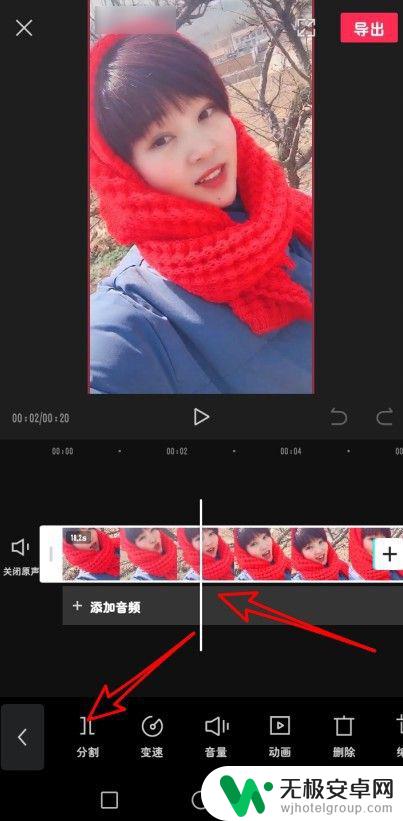
6.这时就可以看到当前的视频已分成两段了。
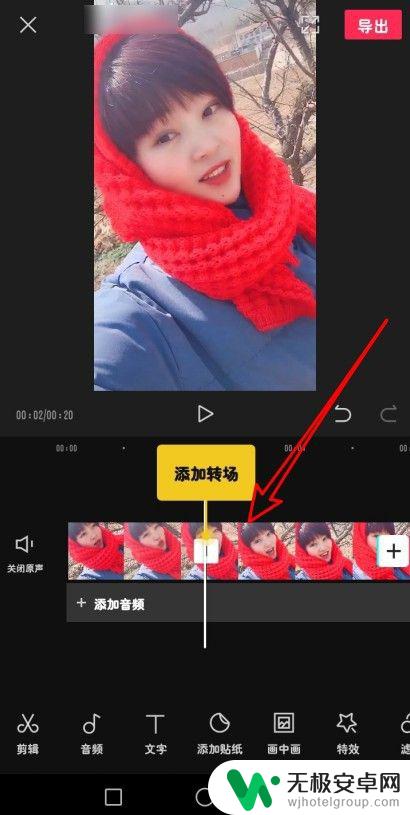
7.总结:
1、在手机屏幕上点击剪映的图标。
2、在打开的页面中点击开始创作的图标。
3、接着在打开的页面中选择要编辑的视频
4、然后点击工具栏上的剪辑按钮。
5、接着点击要分割的位置后点击分割的按钮。
6、这时就可以看到当前的视频已分成两段了。
以上是有关如何分割手机视频的全部内容,有需要的用户可以根据小编的步骤进行操作,希望这些步骤对大家有所帮助。











